Heim >Software-Tutorial >Computer Software >Wie verwende ich den Controller im Cemu-Simulator-Setup-Methoden-Tutorial?
Wie verwende ich den Controller im Cemu-Simulator-Setup-Methoden-Tutorial?
- PHPznach vorne
- 2024-02-10 16:00:341820Durchsuche
PHP-Editor Youzi stellt Ihnen das Tutorial vor, wie Sie den Griff des Cemu-Simulators einrichten. Der Cemu-Emulator ist ein leistungsstarker Wii U-Emulator, mit dem Spieler Wii U-Spiele auf ihren Computern spielen können. Die Verwendung eines Controllers zum Spielen kann ein besseres Bedienerlebnis bieten, viele Spieler wissen jedoch nicht, wie sie den Controller einrichten. In diesem Tutorial stellen wir die Einstellungsmethode für den Cemu-Emulator-Controller im Detail vor, damit Sie den Controller einfach konfigurieren und das Spiel genießen können. Egal, ob Sie ein Neuling oder ein erfahrener Spieler sind, dieses Tutorial kann Ihnen den schnellen Einstieg erleichtern. Lass uns einen Blick darauf werfen!
Die Schritte sind wie folgt:
1. Öffnen Sie zunächst die Software und klicken Sie oben auf [Optionen]

2. Klicken Sie in der Dropdown-Liste auf [Eingabeeinstellungen]

3. Suchen Sie im Popup-Fenster nach [Emulierter Controller], wählen Sie in der Dropdown-Liste [Wii U GamePad] aus
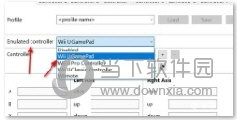
4. Klicken Sie auf [Controller]
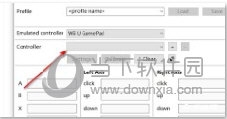
5. Setzen Sie [API] auf [Xlnput] oder [DirectInput]
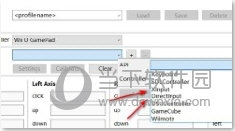
6. Suchen Sie Ihren Gamecontroller in der Option [Controller], klicken Sie auf den Link
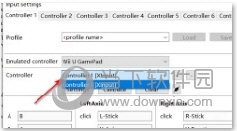
7. Klicken Sie auf das [Leerzeichen] hinter dem Buchstaben und drücken Sie dann die entsprechende Taste auf dem Controller um die Zuordnung hinzuzufügen
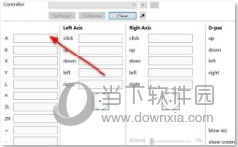
und alle Schaltflächen hinzuzufügen. Nach dem Hinzufügen der Zuordnung ist die Controller-Einrichtung abgeschlossen. Verlassen Sie die Einstellungen und verwenden Sie dann den Controller, um das Spiel im Cemu-Emulator zu spielen. Das Obige ist das entsprechende Tutorial, das Ihnen der Herausgeber zur Verfügung gestellt hat. Ich hoffe, es kann Ihnen helfen.
Das obige ist der detaillierte Inhalt vonWie verwende ich den Controller im Cemu-Simulator-Setup-Methoden-Tutorial?. Für weitere Informationen folgen Sie bitte anderen verwandten Artikeln auf der PHP chinesischen Website!
In Verbindung stehende Artikel
Mehr sehen- So löschen Sie den Cisco-Emulator im Win10-System
- So legen Sie die Speichergröße des Lightning Simulators fest
- Wie importiere ich das Spiel in den Lightning-Simulator?
- Android-Emulator, der die Ausführung von Android-Anwendungen auf Ihrem Computer unterstützt.android
- So deinstallieren Sie den MuMu-Emulator

